相信很多SolidWorks初学者都会遇到这个问题,就是SolidWorks是安装的中文版,但是新建零件后发现设计树是英文的,不知道是哪里的问题,如下图所示:
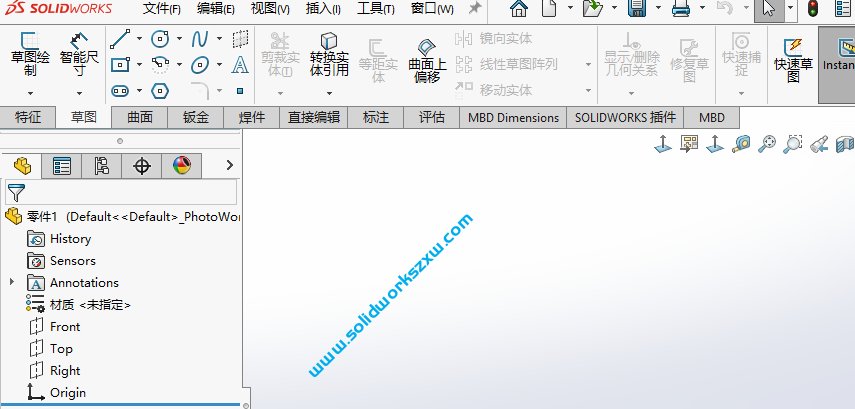
那么这个问题如何解决呢?
SolidWorks自学网亲测有效的解决方法:
1、这个问题主要是我们的模板造成的,如果你没有配置公司自己的模板,那就使用SolidWorks软件自带的模板即可。进行下面的设置:
打开SolidWorks软件,工具-选项-默认模板
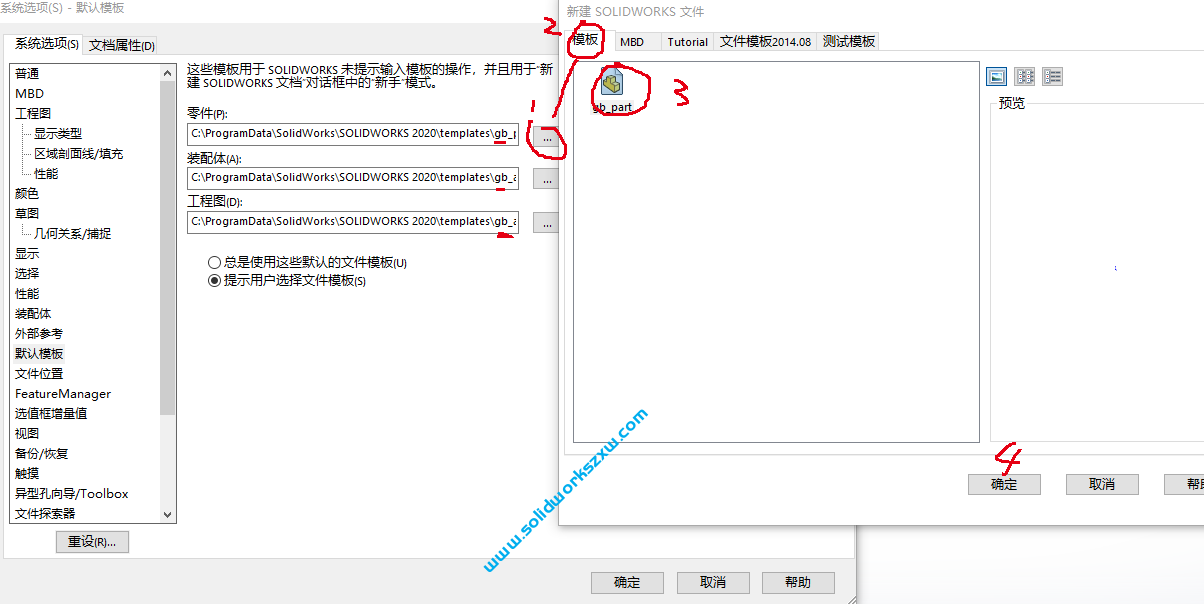
如上图所示,我们要确认我们设置的默认模板是gb开头的模板,设置好之后确定。
2、设置好之后我们再来看我们的操作,第一种新建,直接下面的界面,双击零件即可(用的是默认模板)
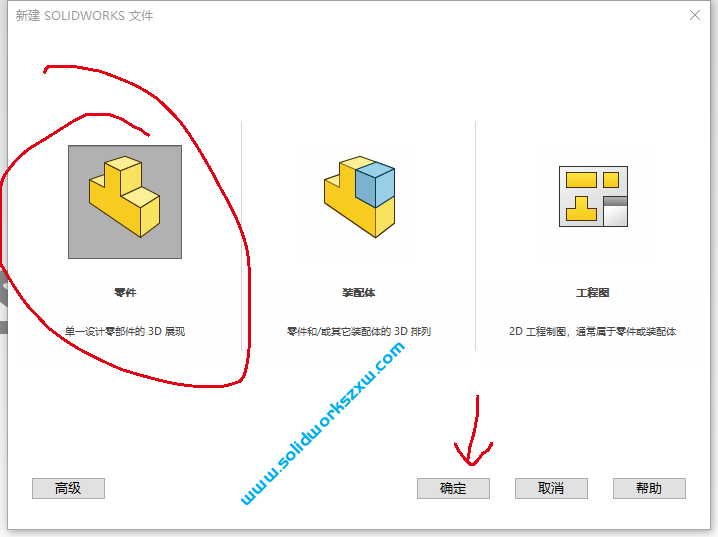
如果你不是这个界面,一定是点了上图左下角的高级按钮,
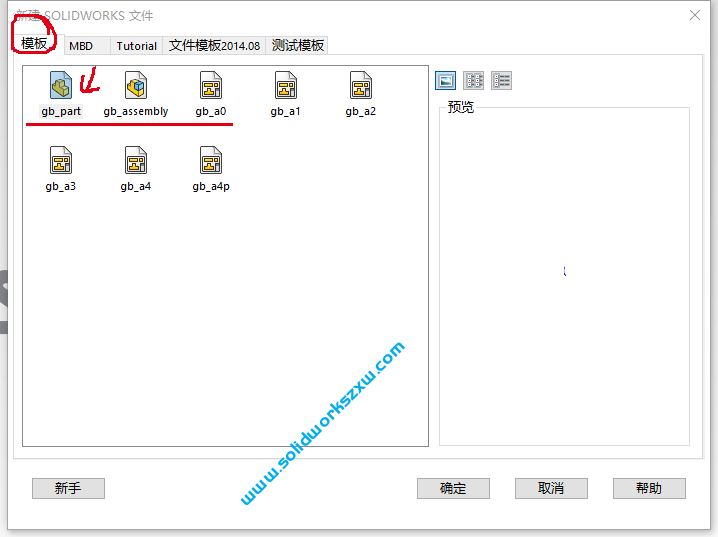
同样,我们也要选择汉字模【模板】-gb_part 来新建零件,这样就可以完美的解决SolidWorks设计树是英文的问题啦,一起来看效果:
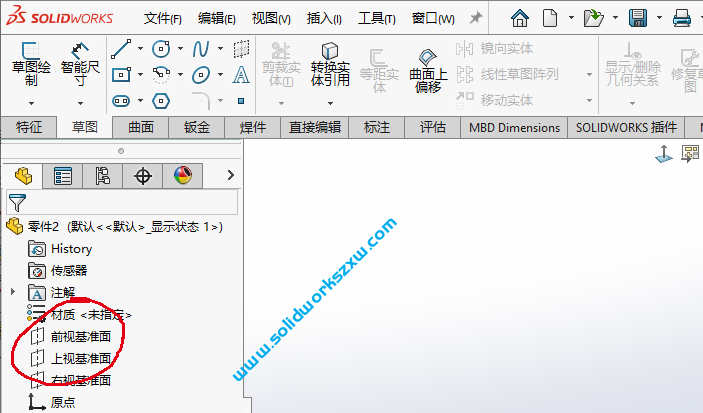
完美解决!点赞收藏吧!转给还不会的小伙伴吧。

